7 способов восстановить удаленные фотографии и видео в WhatsApp
Вы удалили фото или видео из чата WhatsApp и теперь нуждаетесь в них обратно? В этом уроке мы поделимся несколькими способами восстановления удаленных медиафайлов WhatsApp на iPhone и телефоне Android.
![]()
1. Проверьте приложение «Фото» на вашем телефоне.
WhatsApp на iPhone и Android автоматически сохраняет копии изображений и видео, которые вы получаете в личном или групповом чате WhatsApp, в приложении или галерее «Фото» ваших устройств, если вы не отключили эту функцию.
Таким образом, даже если вы удалили медиафайлы из приложения WhatsApp, перейдите в приложение «Фотографии» вашего iPhone или приложение «Галерея» или «Файлы» на телефоне Android. Теперь найдите альбом под названием WhatsApp или WhatsApp Images и просмотрите его, чтобы найти удаленное изображение или видео.
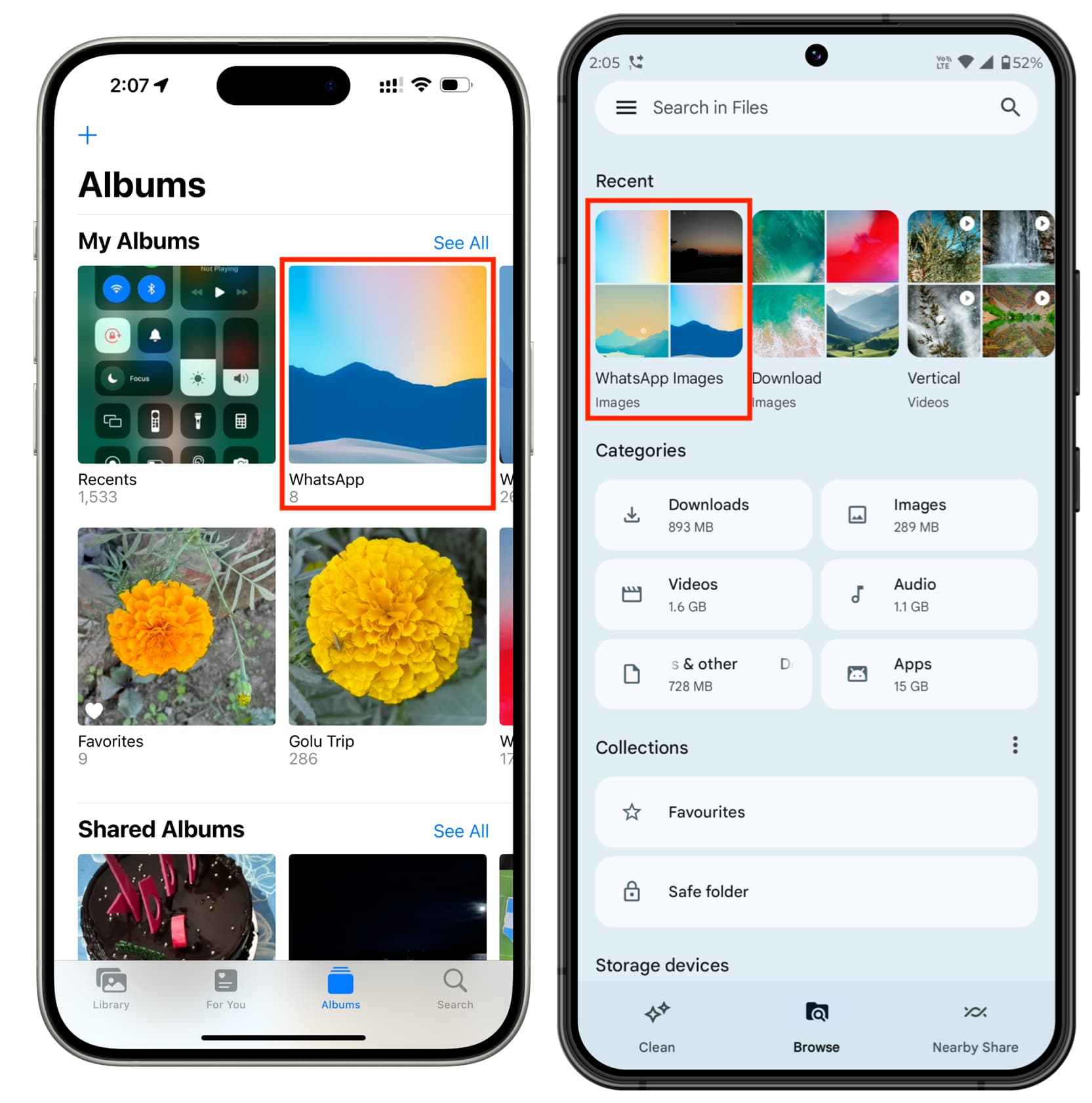
2. Просмотрите свои медиафайлы в WhatsApp.
В некоторых редких случаях возможно, что несколько человек поделились одним и тем же изображением в групповом чате WhatsApp или вы получили его от других людей. Также может случиться так, что вы переслали соответствующее изображение или видео кому-то другому. Так что проверка их чата должна помочь.
- Зайдите в чат WhatsApp и коснитесь имени человека или группы сверху.
- Нажмите «Медиа», «Ссылки» и «Документы», чтобы просмотреть все медиафайлы из этого чата. Теперь просмотрите его, и, надеюсь, вы найдете то, что ищете.
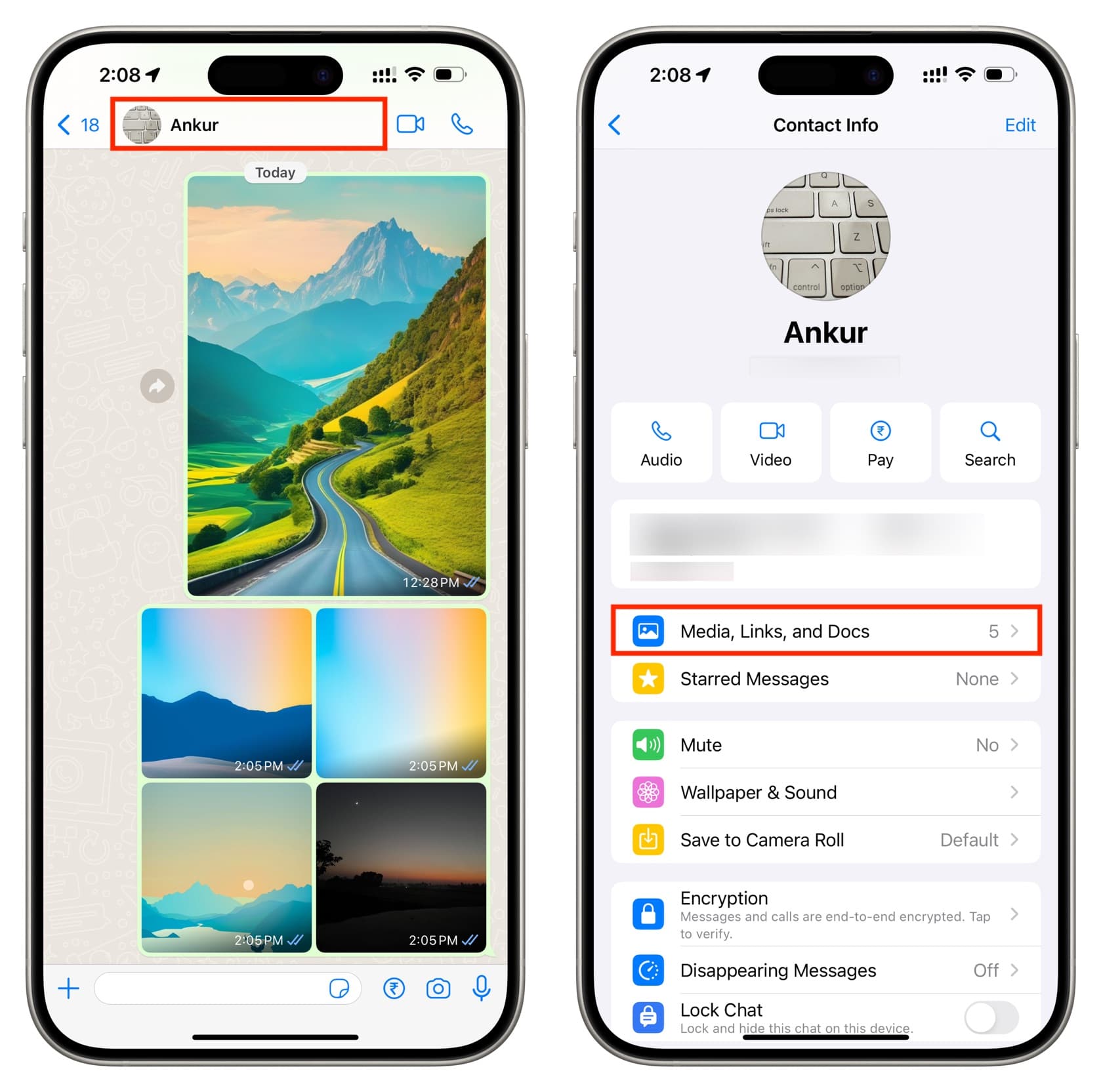
3. Попросите человека отправить фото или видео еще раз.
Если вы не решите удалить медиафайлы для всех, фотография или видео, которые вы удалили со своей стороны чата, все равно останутся на стороне другого человека. Итак, просто отправьте им текстовое сообщение с просьбой повторно отправить файл.
4. Посмотрите на свой компьютер или другие устройства.
Используете ли вы свою учетную запись WhatsApp на нескольких устройствах, таких как Mac, ПК или iPad? В этом случае проверьте раздел загрузок этих устройств, и, возможно, вы найдете там сохраненную важную фотографию или видео.
5. Проверьте папки вашего телефона Android в диспетчере файлов.
Этот совет не применим к iPhone, поскольку iOS не предлагает простой и доступный пользователю файловый менеджер.
Даже после того, как вы удалите медиафайл из чата, существует вероятность, что вы найдете его в системных папках WhatsApp на своем телефоне Android. Чтобы получить к этому доступ:
- Откройте Google Files или другое приложение файлового менеджера на своем телефоне Android. Мы будем использовать приложение «Файлы», поскольку оно предустановлено практически на всех современных телефонах Android.
- Нажмите «Внутреннее хранилище» снизу и выберите «Android» > «Медиа» > com.whatsapp > WhatsApp > «Медиа».
- Здесь вы увидите несколько папок. Важными из них являются WhatsApp Audio, WhatsApp Documents, WhatsApp Images, WhatsApp Video и WhatsApp Voice Notes. Поскольку вы ищете удаленные фотографии или видео, зайдите в папку «Изображения WhatsApp» или «Видео WhatsApp», и вы найдете там медиафайлы.
- Отсюда вы можете скопировать или переместить файл в другую легкодоступную папку.
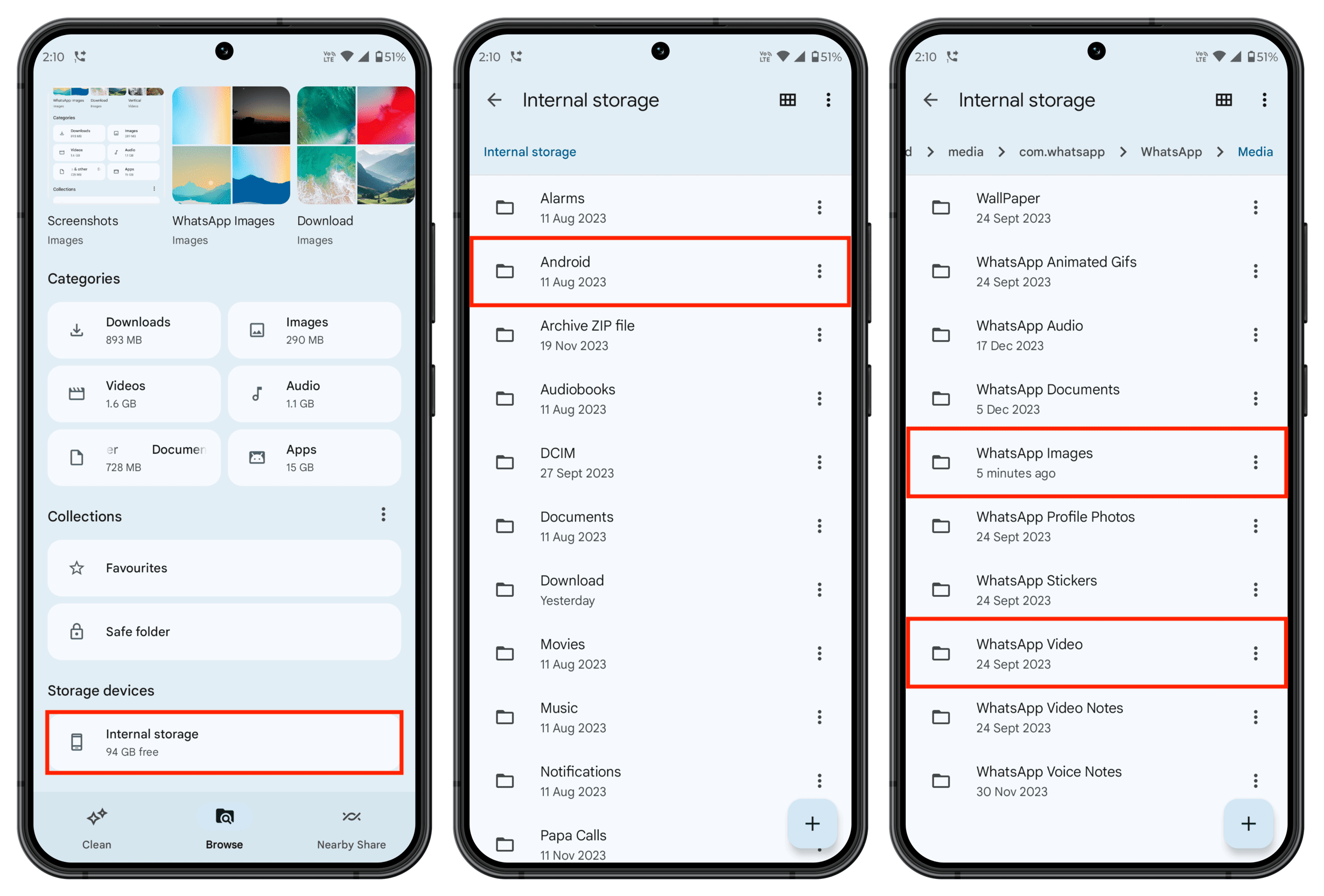
6. Восстановите удаленные фотографии и видео с помощью резервной копии WhatsApp.
Этот метод будет работать, если вы настроили резервное копирование чата WhatsApp на своем телефоне. Во-вторых, если вы хотите восстановить удаленное видео, вы должны включить опцию «Включить видео» при включении функции резервного копирования.
Чтобы восстановить резервную копию:
- Удалите приложение WhatsApp на своем iPhone или телефоне Android.
- Перезагрузите устройство.
- Загрузите WhatsApp еще раз и настройте его. Во время установки выберите восстановление сохраненного файла резервной копии.
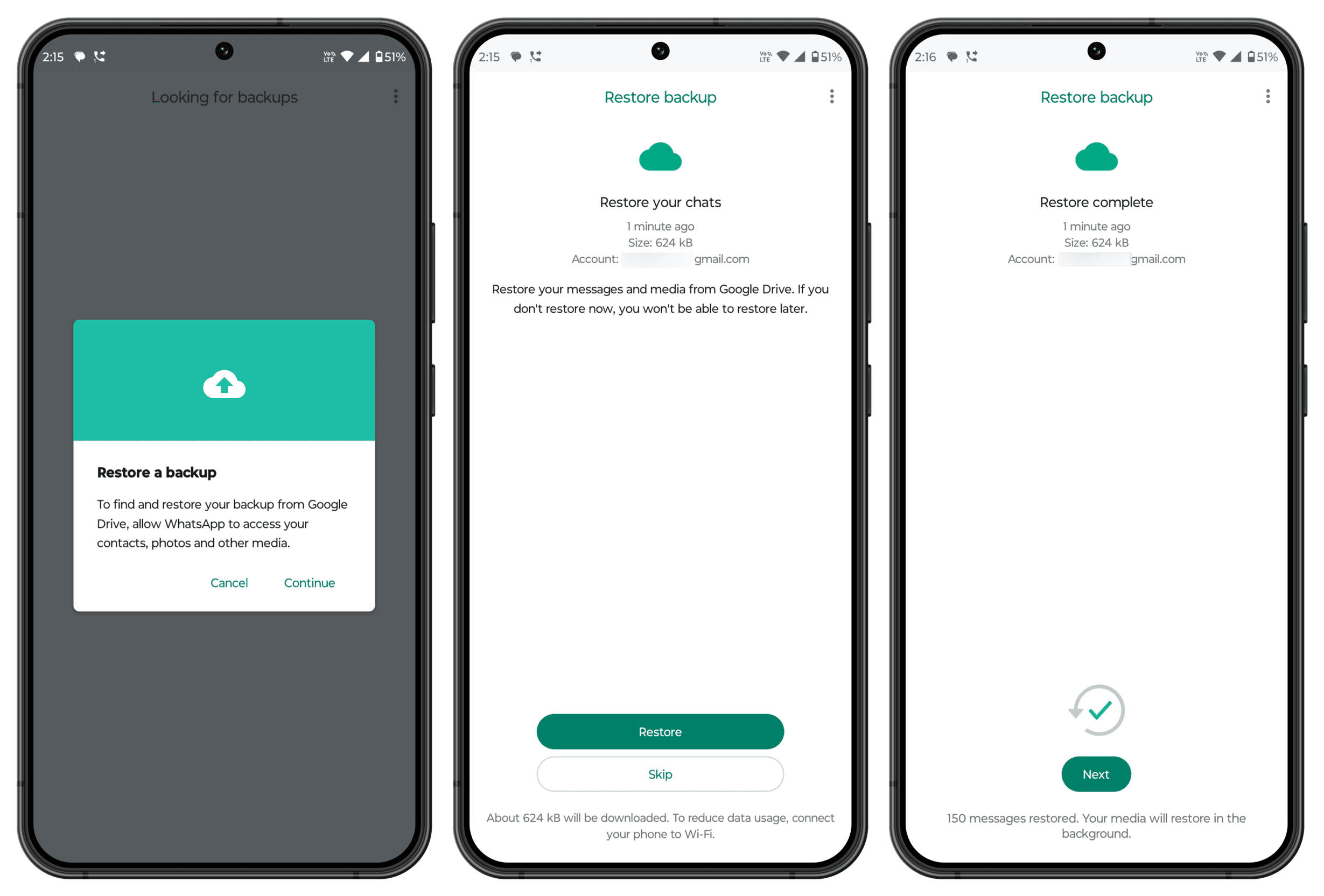
Важно! После восстановления старой резервной копии вы потеряете новые чаты и медиафайлы, полученные после создания этой резервной копии.
7. А как насчет сторонних компьютерных приложений для восстановления носителя?
Некоторые приложения для Mac и Windows утверждают, что восстанавливают удаленные чаты WhatsApp. Мы рекомендуем вам держаться от них подальше.
Это потому, что эти приложения не творят никакой магии. Они запросят у вас несколько важных разрешений, а затем попытаются восстановить удаленный носитель, используя ранее созданную резервную копию или локальные папки.
Эти приложения попросят вас:
- Отключите функцию «Найти iPhone».
- Дайте iCloud разрешение на доступ к резервной копии.
- Предоставьте root-доступ к вашему телефону Android.
- Получите доступ к Google Drive, где ваш телефон Android хранит резервную копию.
- И подобные другие разрешения.
Даже в этом случае нет никакой гарантии, что вы восстановите удаленные носители. Итак, мы предлагаем вам использовать шесть методов, упомянутых выше.
Ознакомьтесь с другими советами по WhatsApp:





